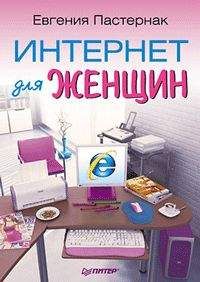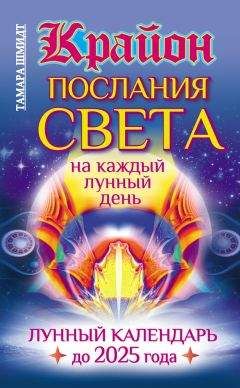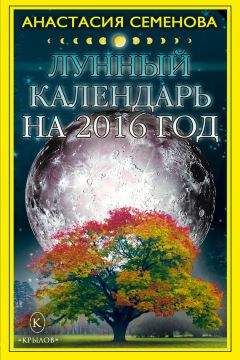Ознакомительная версия.
Самое распространенное – это обрыв связи. Возможно, выскочит окошко, которое вы уже видели на рис. 8.13, может, появится сообщение, показанное на рис. 8.14, но каким-то образом вам дадут понять, что связи нет. Ничего страшного в этом тоже нет. Просто соединитесь с Сетью еще раз и продолжите работу.
Рис. 8.14. Сообщение о недоступности страницы
Еще одна частая неприятность – неправильная кодировка. Представляете, загружаете вы страничку и видите такую ерунду, как на рис. 8.15. И вроде ж по-русски написано, но как-то не так, как хотелось бы.
Рис. 8.15. Чтобы сделать сайт читаемым, нужно изменить кодировку
Что же делать? Нажимать кнопку Страница и искать в меню команду Кодировка. Из появившегося списка выбирайте любую другую кодировку. Подскажу, что в первую очередь лучше попробовать варианты Кириллица (Windows) и Кириллица (KOI8-R). Обычно мне они помогают.
И последнее. Если при попытке загрузить какой-то сайт вы увидите сообщение, изображенное на рис. 8.14, то это не обязательно говорит об обрыве связи. Это может значить и то, что именно этот конкретный сайт не работает или даже уже не существует (кстати, ссылки на несуществующие сайты называют «битыми»). Проверить, в чем проблема (в сайте или в Интернете), просто: попробуйте загрузить другой сайт. Работает? Значит, проблема не в наличии Сети, а в сайте. А еще на всякий случай проверьте, правильно ли вы ввели адрес. Вдруг ошиблись? Ошибку исправите, и все загрузится.
Ну что? Уже чувствуете себя асом? Нет? А зря. Вы уже многое умеете! Скажу честно, если вы будете пользоваться хотя бы третью из того, о чем прочитали, вас смело можно будет признать продвинутым пользователем.
Урок 9 И еще раз про безопасность
Да, не удивляйтесь, что мы опять собираемся говорить о безопасности. Пятого урока было недостаточно для того, чтобы описать все неприятности, которые будут подстерегать вас в Сети.
То, что у вас стоит и постоянно работает программа-антивирус, – это отлично. Но, к сожалению, этого недостаточно.
Так, ватно-марлевая повязка, скорее всего, защитит вас от заражения в эпидемию гриппа, но не спасет от кражи кошелька из кармана.
А кражи в Интернете, к сожалению, явление крайне распространенное. У вас будут пытаться украсть деньги, внимание, время – все, до чего смогут дотянуться.
Но не расстраивайтесь и не пугайтесь. Предупрежден – значит вооружен. Сейчас я вам расскажу, чего следует опасаться.
Фишинг. От английского слова fishing – «рыбная ловля», «выуживание». Это такой вид мошенничества, которое позволит кому-то завладеть вашей личной информацией – логинами и паролями. Делается это просто – проводится массовая рассылка якобы от лица известных интернет-сервисов или реальных банков. Если разослать сто тысяч писем, глядишь, пара сотен дураков найдется и ответит.
Например, мне однажды пришло письмо якобы от администрации моего почтового сервера Mail.ru. В нем сообщалось, что у них на сервере произошел какой-то сбой и поэтому они для восстановления своей базы просят меня выслать им мой пароль на почтовый ящик.
Так вот знайте и запомните навсегда!
Сервисы никогда не рассылают писем с просьбами сообщить свои учетные данные! Никогда!
Если вы получили подобное письмо, это стопроцентное мошенничество. Никогда не отвечайте и сразу удаляйте такие письма.
Ровно то же самое можно сказать и про письма от банков. Никогда в жизни банк вам не пришлет письмо с просьбой указать свой банковский счет со всеми паролями или кодом кредитной карты. Если вы это сделаете, то можете сразу попрощаться со всеми деньгами.
К сожалению, доказано, что более 70 % фишинговых атак в социальных сетях успешны.
Будьте умнее, не становитесь жертвой мошенников!
Радует то, что вы не будете бороться с фишингом в одиночку. Вам поможет ваш браузер. Современные браузеры, в том числе Internet Explorer 7, обладают замечательной функцией – антифишингом. Как только браузер наткнется на подозрительный сайт, он немедленно сообщит вам об этом. Дело в том, что фишинговая рассылка проводится с адресов, которые очень похожи на настоящие. Вы, может, и не заметите разницу, а ваш браузер обратит на это внимание. И как только вы попытаетесь зайти на поддельный сайт, сразу получите вот такое предупреждение (рис. 9.1).
Рис. 9.1. Браузер предлагает нам включить автоматическую проверку сайтов на предмет подлинности
Если браузер подозревает неладное, но не до конца уверен в «неправильности» сайта, то вы получите предупреждение и адресная строка окрасится в желтый цвет. На этом сайте вы должны соблюдать повышенную осторожность и ни в коем случае не вводить никакую личную информацию.
Если же браузер уверен в том, что этот сайт – подделка, то вход на него будет немедленно заблокирован, а адресная строка станет красного цвета. Так что вы туда просто не попадете.
Но я еще раз хочу вам сказать, что защита защитой, а надеяться нужно только на свою голову. Действительно важные вопросы не решаются в интернет-переписке. Если пришло письмо из банка с предложением «восстановить доступ к своему банковскому счету», не поленитесь, позвоните в банк.
А помимо прямых денежных краж «фишеры» крадут еще и информацию. Допустим, код кредитки вы не дадите, а просто сообщите адрес своей электронной почты и пароль. Казалось бы, что здесь страшного?
А страшно то, что с вашего адреса сотнями и тысячами полетят письма, которые вы не писали и которые никому не нужны. Спам, слыхали такое слово? Это бич сегодняшнего Интернета.
Спам – массовая рассылка любой рекламы лицам, не выражавшим желания ее получать.
Когда вам каждый день суют в почтовый ящик 100 бумажек с рекламой ремонта телевизоров и замены окон – это спам. И отправляется все это сразу по назначению – в мусорное ведро. В Интернете происходит то же самое. Если не соблюдать меры предосторожности, вас засыплют спамом с горкой, не выкарабкаетесь. А если спам будет идти с вашего почтового ящика, то ваш адрес просто заблокируют все приличные серверы. Поэтому не забывайте следующее.
НИКОГДА не давайте в Сети никакой своей личной информации!
Можете распечатать эту фразу и повесить на монитор.
Программы-паразиты. Тут, к счастью, несмотря на такое грозное название, все довольно просто. В Internet Explorer автоматически включается защищенный режим, когда браузер сам отслеживает и предупреждает вас, если какой-нибудь сайт захочет без вашего ведома установить вам на компьютер вредоносную программу. Включен ли этот режим, можно увидеть в строке состояния (рис. 9.2).
Рис. 9.2. Мой браузер находится под защитой специального защищенного режима. А ваш?
Всплывающие окна. Может быть, вы уже сталкивались с тем, что у вас на экране вдруг ниоткуда образуется окно, которое вы не открывали. В этом окне может быть любая очень «ценная» информация. Начиная от рекламы, лотереи, опроса и заканчивая просьбой немедленно перейти по такому-то адресу и там «будет вам счастье» (например, в таком окне может быть написано, что вы выиграли миллион долларов и вам срочно нужно пройти на какой-то сайт за выигрышем). Мало того, что такие окна возникают сами по себе, так еще и закрыть их зачастую целая проблема. Вместо одного закрытого окна может выскочить еще два.
Сами по себе такие окна никакой опасности не представляют, но раздражают. Плюс ко всему адреса, по которым вам предложат пройти, скорее всего, небезопасны.
Но и тут браузер вам поможет. Как правило, блокировка от всплывающих окон включена по умолчанию. Вы можете только изменить степень защиты. Потому что при низкой степени, когда блокируются не все окна, а только «подозрительные», куча рекламы все равно просачивается.
Итак, чтобы изменить уровень защиты, нажмите клавишу Alt. После этого вы увидите, что в браузере появилась новая строка с командами. Выберите из строки команду Сервис. В открывшемся меню щелкните на пункте Блокирование всплывающих окон, а затем – на строке Параметры блокирования всплывающих окон (рис. 9.3).
Рис. 9.3. Параметры блокирования окошек
В раскрывающемся списке Уровень фильтра выберите уровень Высокий: Блокировка всех всплывающих окон, а затем нажмите OK.
Теперь о существовании всплывающих окон вам будет напоминать только полоска с предупреждением под панелью инструментов и (или) звуковой сигнал и значок
в строке состояния. Но, как видно в окне на рис. 9.3, звуковой сигнал и уведомление вы можете отключить.
Если вдруг вам понадобится какое-нибудь всплывающее окно, то вы можете щелкнуть на строке, как на рис. 9.4, в открывшемся меню выбрать строку Временно разрешить всплывающие окна и открыть нужное окно. Вы можете даже разрешить всегда открывать всплывающие окна для конкретного сайта, если они вам нужны. Для этого щелкните на команде Всегда разрешать всплывающие окна от этого узла.
Ознакомительная версия.